
V-ați găsit vreodată deschizând manual WinSCP pe același server pe care tocmai l-ați SSHed cu mRemoteNG? Sau ați dori să puteți extrage parola din conexiunea mRemoteNG? HTG vă va ghida cu privire la modul de a debloca adevărata putere a mRemote.
Imagine de: andreas nilsson 1976 prin intermediul Combaterea cc și Aviad Raviv-Vash
Am făcut un tur introductiv al mRemoteNG în „ Cum să utilizați mRemoteNG pentru a vă gestiona toate conexiunile la distanță " ghid. În acest ghid ne vom scufunda mai adânc și vă vom arăta câteva sfaturi pe care le-am găsit utile atunci când lucrăm cu el în mod regulat.
Integrare WinSCP
Am făcut-o a menționat WinSCP în trecut ; acest program ar trebui să fie deja în arsenalul dvs. dacă administrați mașini Linux din Windows.
Mulți oameni care au fost informați despre mRemoteNG pur și simplu nu știu că este posibil să îi integreze pe cei doi și ajung să mențină două seturi de „baze de date de conexiune”. Mai mult decât atât, de multe ori, deoarece mRemoteNG este o astfel de „soluție de finalizare a tuturor”, este singura care primește „dragostea” și de fiecare dată când este invocat WinSCP, detaliile conexiunii sunt introduse manual.
Toate cele de mai sus pot fi negate cu ușurință prin funcția „Instrumente externe” a mRemoteNG. Cu această caracteristică, este posibil să invocați WinSCP și să îi transmiteți toate detaliile conexiunilor pe care mRemoteNG le are deja.
Dacă nu ai WinSCP instalat, continuați și faceți-l acum.
Pentru a adăuga un „Instrument extern”, accesați meniul „Instrumente” și selectați „Instrumente externe”.
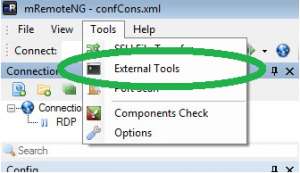
Se va deschide fila „Instrumente externe”.
Faceți clic dreapta oriunde în partea superioară a filei și vi se va prezenta un meniu pentru a crea un „Instrument extern nou”.
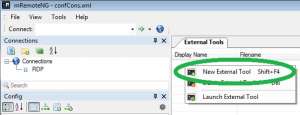
În partea inferioară a ecranului, schimbați numele instrumentului pe care îl adăugați sub rândul „Afișare nume” pentru a fi „WinSCP”.

În câmpul „Numele fișierului”, scrieți următoarele:
sftp: //% Nume utilizator%:% Parolă% @% Nume gazdă%
Deci, se pare că:
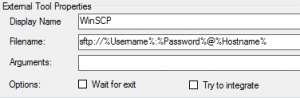
Ai terminat în esență :)
Pentru a utiliza noua dvs. capacitate, faceți clic dreapta pe un tip SSH al unei file de conexiuni, găsiți intrarea „Instrumente externe” și faceți clic pe opțiunea „WinSCP” nou creată.
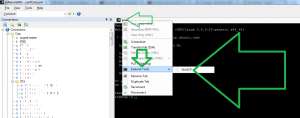
Revelator de parole
Datorită faptului că mRemoteNG deține toate parolele într-o criptare reversibilă (astfel încât să o poată utiliza), este posibil să le extrageți pe bază de conexiune. Pentru a realiza acest lucru, vom avea mRemoteNG să treacă parametrul „parolă” pentru a fi „ecou” într-un prompt de comandă vechi obișnuit.
Adăugați un alt „Instrument extern” așa cum am arătat mai sus, doar că de data aceasta veți numi instrumentul „Revealer parolă”, iar câmpul „nume fișier” va conține doar directiva „cmd”. Cu toate acestea, spre deosebire de exemplul anterior, ați umple linia „Argumente” cu cele de mai jos:
/ k ecou „% parolă%”
Lucrarea terminată ar arăta ca:
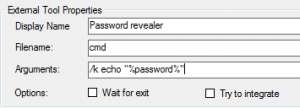
Pentru a utiliza noua dvs. capacitate, faceți clic dreapta pe un tip SSH al filei unei conexiuni, găsiți intrarea „Instrumente externe” și faceți clic pe opțiunea „Revelator parolă” nou creată.

Asanare fișier conexiune
Ați obținut zeci sau chiar sute de profiluri de conexiune în configurația dvs. mRemoteNG și apoi veți obține un nou membru al echipei. Doriți să le dați fișierul dvs. de conexiune, dar dacă dați, le veți da acreditările ... Nu vă temeți, deoarece HTG vă acoperă.
Vom arăta cum să ștergeți global parolele din fișierul de conexiune mRemoteNG.
Notă: Acest lucru vă va cere să vă scoateți din cap uberul, dar nu este o procedură foarte dificilă.
În primul rând, veți avea nevoie de un editor de text care să poată face „ Expresii obisnuite „, Ca. Notepad ++ sau Sublime (vom folosi Notepad ++ pentru acest exemplu). Apoi, închideți mRemoteNG și într-unul dintre acești editori deschideți fișierul de conexiune (care implicit se află sub „C: \ Users \% your-username% \ AppData \ Roaming \ mRemoteNG”).
Efectuați un „Înlocuire” (folosind Ctrl + H) și schimbați „Modul de căutare” la „Expresie regulată”. Apoi înlocuiți:
Parola = ". +?" H
Cu
Parola = "" H
Care ar arăta ca:
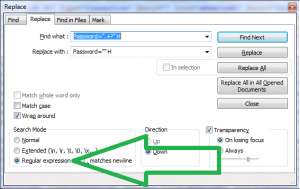
Faceți clic pe „Înlocuiți toate” și faceți un „Salvare ca” pentru a crea fișierul igienizat.
Lumea este un laborator mai mare
Ai un truc mRemoteNG pe care ai vrea să-l distribui? Trimiteți-ne la forumul de discuții.
Lasă-mă să-ți arăt adevărata putere a lui Tessaiga







